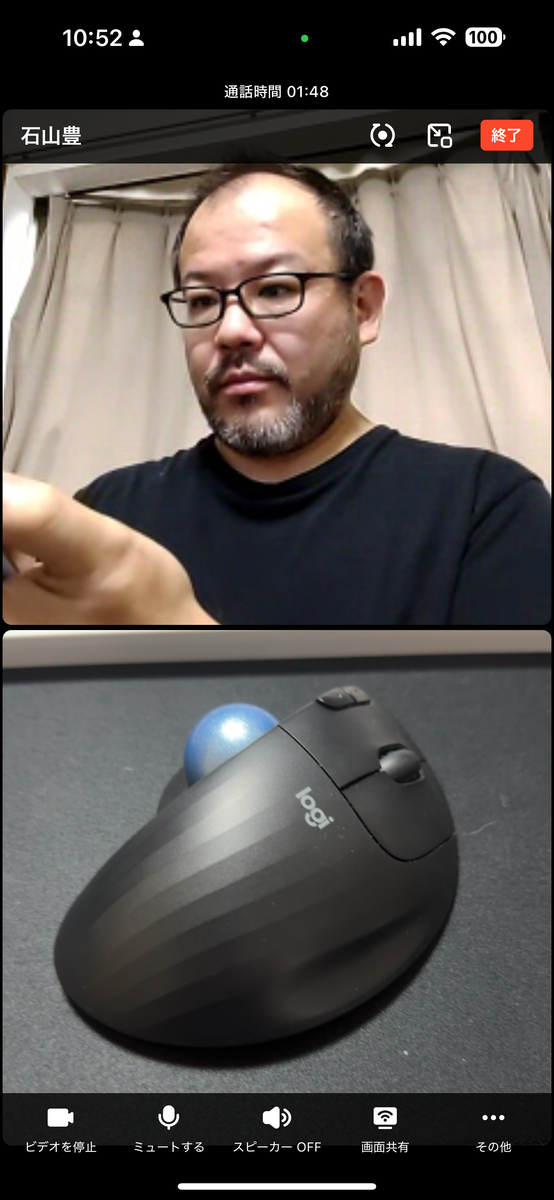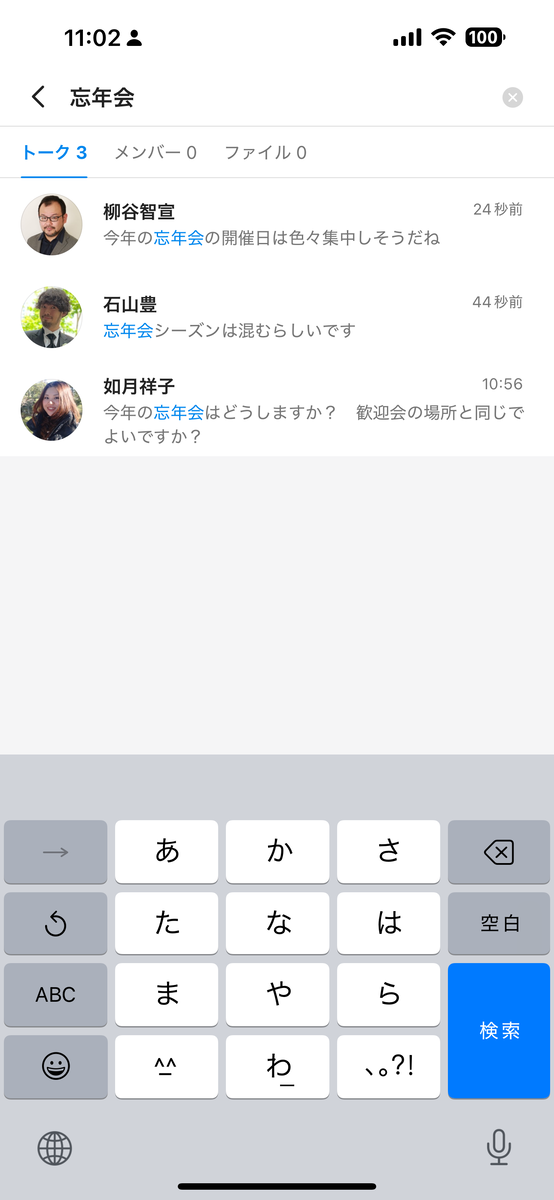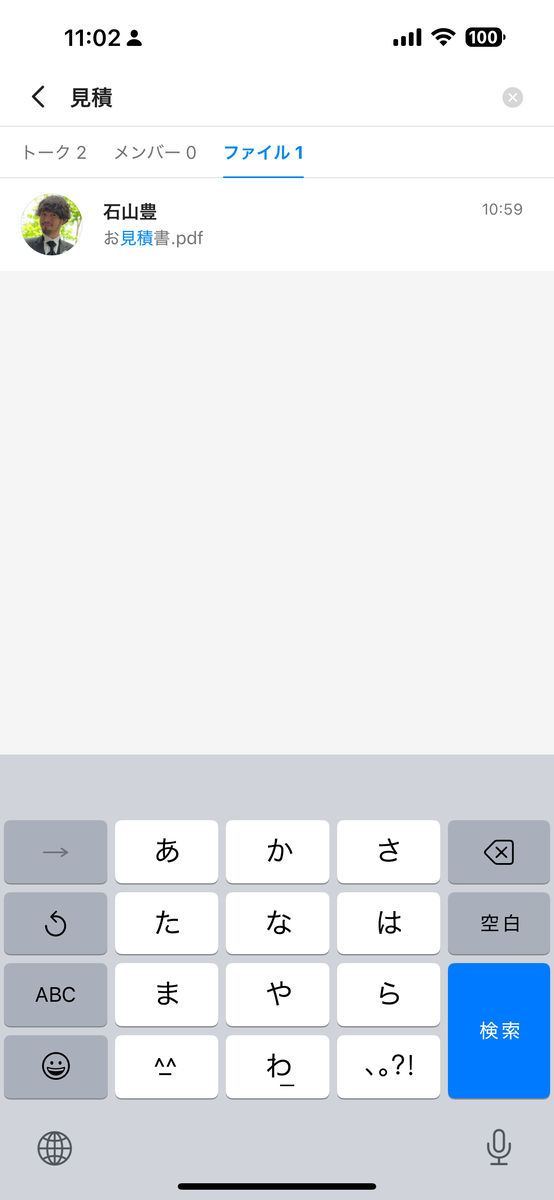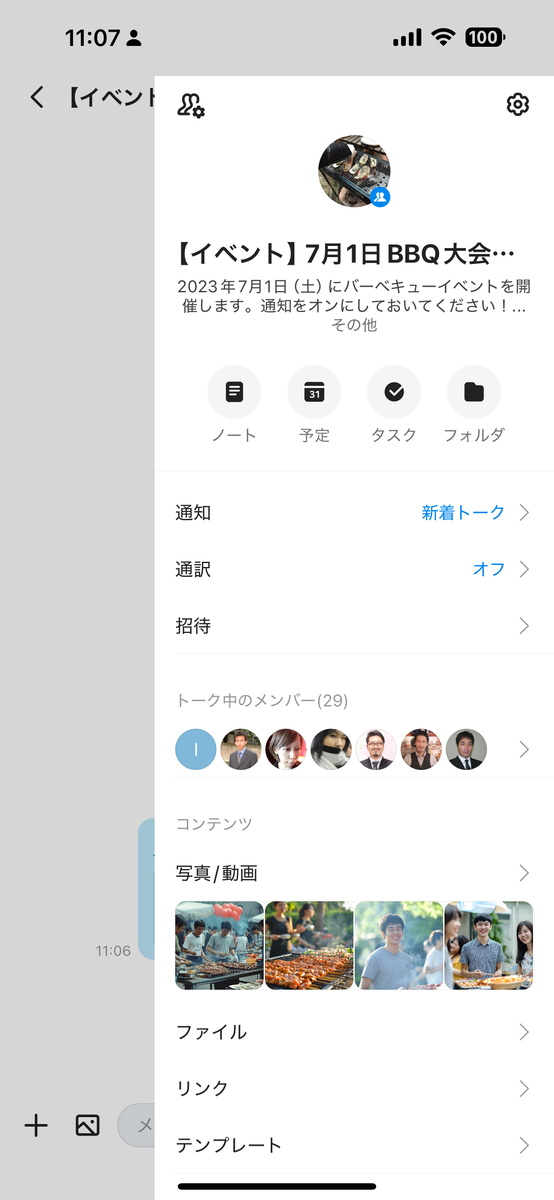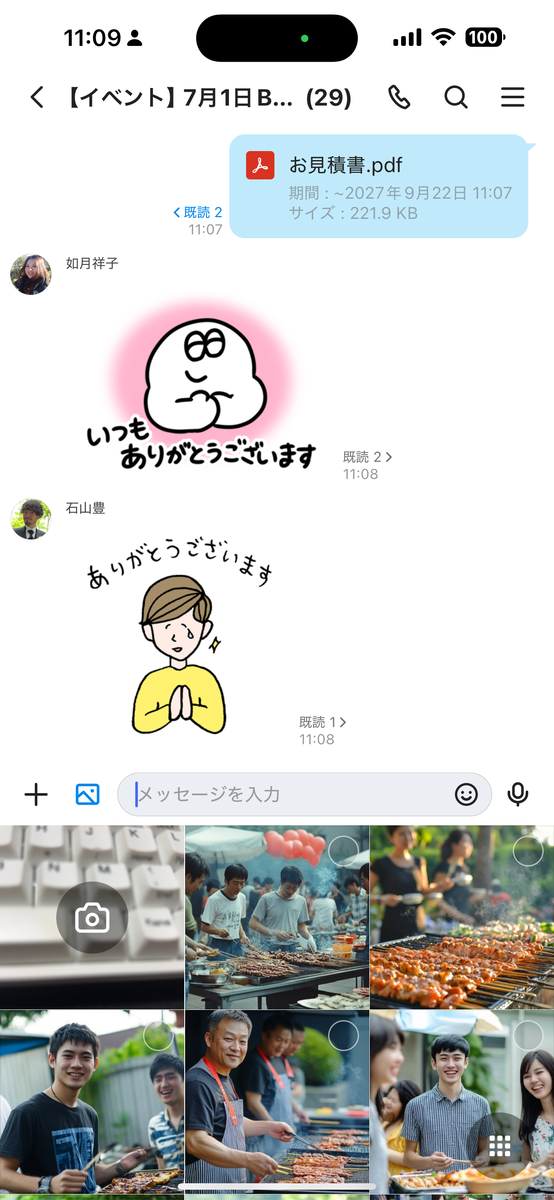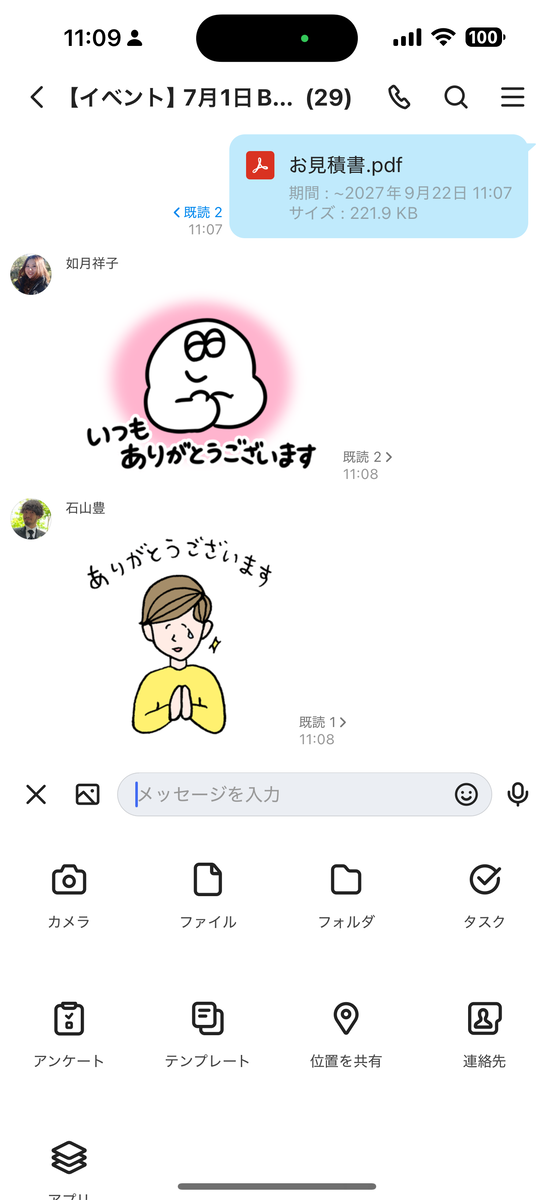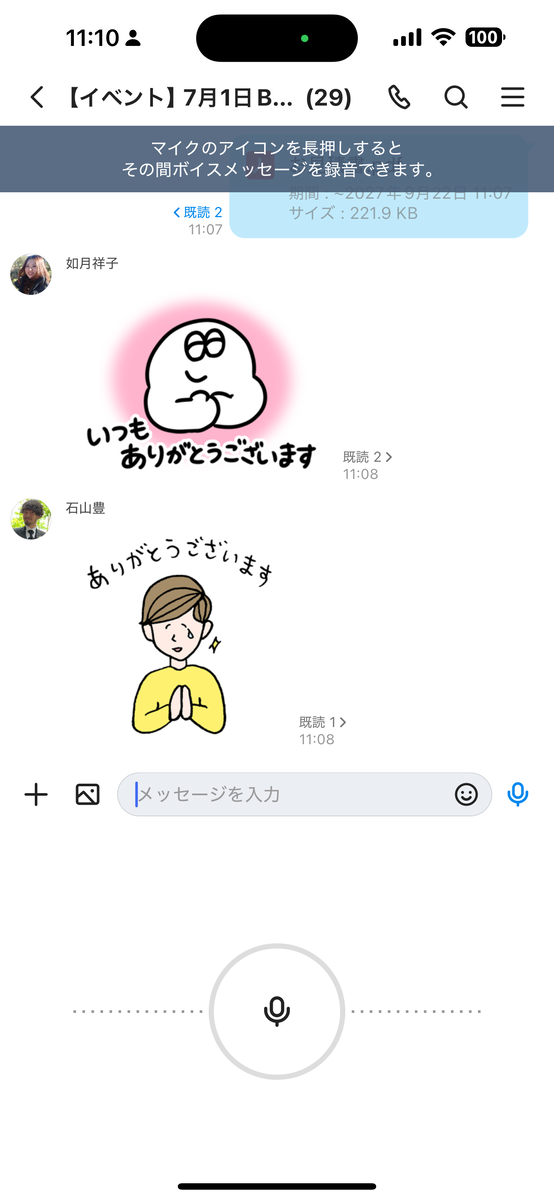仕事で使えるビジネス版LINEである「LINE WORKS」の連載では、アカウント作成の基本からビジネスシーンでの活用術、便利なTipsなどを紹介していく予定。第140回は、LINE WORKSアプリのトーク画面から使える便利な機能のうち、5つを紹介する。
LINE WORKSのメッセージをやり取りする際は、トーク画面を利用する。実はこのトーク画面からはチャット以外にも色々な機能にアクセスできるのだ。今回はLINE WORKSアプリのトーク画面から使える5つの便利機能を紹介しよう。LINE WORKSを使い始めたばかりのユーザーは見逃している機能があるかもしれないので、ぜひチェックして欲しい。
無料で手軽に話せる音声/ビデオ通話を活用する
まずは、音声/ビデオ通話機能。主力機能のひとつなので、すでに使っている人も多いかもしれないが、直接会話した方が早い案件や現場の様子を映像で見てもらいたい時などに便利だ。右上の電話アイコンからアクセスできる。
音声のみでよければ「音声通話」、映像を見てもらいたいなら「ビデオ通話」をタップする。どちらもインターネット回線につながっていれば、通話のための電話料金などはかからない。
特定の話題やメンバー、ファイルを探すなら「検索」を使う
チャットだと過去にやり取りした会話は流れてしまい、スクロールするだけでは見つけにくいこともある。特に、メンバーが多いトークルームだと会話も多い。そんな時は、画面右上の虫眼鏡アイコンをタップしよう。開いているトークルーム内限定の検索機能で、探したい会話の一部などのキーワードを入力すれば目当ての会話を簡単に見つけることができる。
検索対象は、トークで共有されたファイルも含まれるので、いつアップロードされたか覚えていなくても簡単に探し出すことができる。また、メンバーも検索できるので、多人数が参加するトークルームで、情報を伝えたい相手が入っているかどうかもすぐに調べられるのが便利だ。
やりとりされたファイルを一覧で確認する
右上の三本線メニューからは様々な設定を行える。その中の「コンテンツ」は写真や動画、ファイル、リンク、テンプレートなど、トークルーム内でやりとりされた「コンテンツ」の一覧を確認できる。
このトークルーム内で画像やファイルが共有されたことは覚えているが、ファイル名がわからない、といった時に活用しよう。
トークルームに画像やファイルを送信する
撮影済みの画像をトークルームに送信するなら左下の画像アイコンをタップする。写真のサムネイルが表示されるので、画像を選び、「送信」をタップすればいい。一度に複数の画像を送信することも可能だ。
それ以外のコンテンツを送信する際は「+」アイコンをタップしてメニューを表示する。「カメラ」はアプリ内でカメラが起動し、撮影した写真をそのまま送信できる。カメラアプリを起動して撮影した後、LINE WORKSアプリに戻ってファイルを選択する必要がないので手間が省ける。「ファイル」からは端末内に保存しているファイル、「フォルダ」からはフォルダにアップロードしてあるファイルをアップロードできる。
そのほか、「タスク」や「アンケート」「テンプレート」「位置情報」「連絡先」などを送信することも可能だ。
ボイスメッセージを送信できる
右下のマイクアイコンをタップするとボイスメッセージを送信できる。手が汚れていたり、目を離せない状況で、画面を見ながらテキストを入力できない時に、音声で用件を伝えられる。
「音声通話」の場合は相手の時間を確保する必要があるが、ボイスメッセージであれば好きな時に聞いてもらうことができる。シチュエーションに分けて使い分けるといいだろう。
LINE WORKSのトークルームはチャットをするだけではなく、いろいろな機能をすぐに使えるようになっているので、気軽に試してみよう。さらに便利になること請け合いだ。
週刊アスキーの最新情報を購読しよう